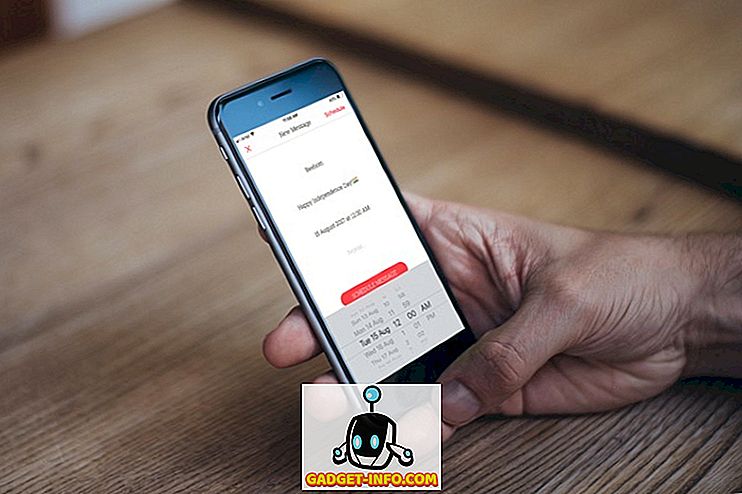Kodi je najljubša rešitev za pretakanje medijev in Raspberry Pi je igrišče geek za izdelavo več kul projektov. Vedno lahko kupite namensko Kodi polje (ki se sama po sebi ne razlikuje veliko od škatle Android TV), vendar seveda ne zadovolji geek v vas. Poleg tega lahko uporabite Raspberry Pi za izdelavo več drugih projektov, poleg tega, da namestite Kodi. Če ste iskali enostavnejšo in uporabniku prijaznejšo rešitev, je bolje, da kupite škatlo Kodi. Vendar, če imate radi tinkering okoli in ne moti učenje malo v procesu, potem ste v za zdravljenje. Danes vam bom pokazal, kako namestiti Kodi na Raspberry P i 3 z OSMC:
Namesti Kodi na Raspberry Pi 3
Stvari, ki jih boste potrebovali
- Raspberry Pi z virom energije
- microSD kartica z adapterjem / pogonom USB
- USB tipkovnica
- Kabel HDMI
- Primer Raspberry Pi (čeprav to ni nujno potrebno, ga vsekakor priporočam.)
Namestite OSMC na kartico microSD
Prenesite OSMC namestitveni program za vaš operacijski sistem. OSMC je Debianov OS s Kodi nameščen in namestitveni program je na voljo za Windows, MacOS in Linux.
- Ko prvič odprete namestitveni program OSMC, vas bo pozdravilo pozdravno sporočilo. V sledečem polju izberite angleški jezik (ni naveden noben drug jezik!) In Raspberry Pi 2/3 ter kliknite naslednjo puščico.

- Izberite različico OSMC, ki jo želite prenesti. “ 2017.02-2 ” je najnovejša različica od trenutka pisanja, če pa je na voljo kakšna posodobitev, jo namesto tega prenesite z vsemi sredstvi. Za nadaljevanje kliknite naslednjo puščico. Namestitveni program bo poskusil prenesti izbrano različico iz interneta v naslednjem koraku. Lahko pa tudi najprej prenesete sliko diska z njihovega spletnega mesta in označite »Uporabi lokalno gradnjo na mojem računalniku«.

- Vstavite čitalnik kartic s kartico microSD v vrata USB prenosnika / namizja. Izberite možnost » Na kartici SD «, ko vas vpraša, kam namestite OSMC, in kliknite naslednjo puščico.

- V tem koraku izberite vrsto omrežne povezave . Če uporabljate Ethernet, izberite »Žična povezava« in če uporabljate WiFi, izberite »Brezžično«. Če želite nadaljevati, kliknite naslednjo puščico.

- Če izberete možnost »Brezžično«, vnesite poverilnice za ime in geslo za WiFi ter kliknite naslednjo puščico.

- Izberite napravo, ki se prikaže, in kliknite naslednjo puščico. Opozarjamo vas, da bo namestitev OSMC formatirala kartico microSD, zato poskrbite, da boste varnostno kopirali vse pomembne datoteke. V redkih primerih, ko ne morete videti nobene naprave, se prepričajte, da je bralnik kartic s kartico MicroSD povezan z vašim prenosnikom / namizjem in pravilno formatiran.

- (Preberite!) In sprejmite licenčno pogodbo in nadaljujte z naslednjim zaslonom.

- Prenos ( ~ 175 MB ) se bo začel in se bo končal v nekaj minutah, odvisno od omrežne povezave. Ko končate, ste pripravljeni na čas oddaje! (ali vsaj tako mora reči!)

Na tej točki ste uspešno zaključili postopek namestitve programske opreme. Zdaj pa preidimo na del strojne opreme.
Naredite potrebne povezave strojne opreme
- Vstavite kartico microSD v režo za kartico Raspberry Pi. Priključite USB tipkovnico in napajalnik na Raspberry Pi.
- Priključite kabel HDMI na zunanji zaslon / TV in vklopite napajanje. Zdaj bi morali videti okno OSMC in inicializacija mora biti končana v nekaj sekundah.

- Na prvem zagonu boste videli dokaj osnovnega čarovnika za zagon. Za pomikanje po vmesniku in izbiro stvari uporabite tipkovnico. Izberite želeni jezik, časovni pas, ime naprave in druge podobne stvari.

Imate možnost izbire med dvema vnaprej nameščenima temama: novo privzeto temo Kodi's Krypton, kožo Estuary ali OSMC. Seveda lahko kasneje prenesete in uporabite še nekaj drugih tem.
To je torej! Uspešno ste namestili Kodi na Raspberry Pi 3.

Kot lahko vidite, je namestitev programa Kodi na Raspberry Pi z OSMC precej enostavna. Če iz nekega razloga iščete alternativo OSMC, lahko poskusite tudi OpenELEC.
Uporaba Kodi na Raspberry Pi 3
V mojem omejenem testiranju sem lahko Kodi delal brezhibno na Raspberry Pi 3. Pi-jev 1, 2 GHz CPU in 1 GB RAM-a sta omogočila nemoteno izkušnjo pri Kodi. Bil sem sposoben povezati z WiFi in brskanje za dodatke. Pi ima tudi Ethernet vrata, tako da lahko tudi z žično internetno povezavo. V vmesniku se lahko občasno pojavijo mucaji, ko poskušate predvajati visokokakovosten videoposnetek, vendar sem doživel malo ali nič padca hitrosti sličic. Čeprav nisem opazil nenormalnega naraščanja temperature, nekateri ljudje v skupnosti zagotovo. Vedno lahko spremljate temperaturo Pi tako, da greste v Kodi nastavitve. Prav tako se prepričajte, da imate primer, ki ne ovira kroženja zraka. Če nič ne pomaga, lahko poskusite tudi s toplotnim odvodom.
Če ste novi v Kodiju, si lahko ogledate naš podroben članek o tem, kako ga uporabiti za začetek.
Namestite in uporabite Kodi na Raspberry Pi 3 enostavno
Namestitev Kodija na Raspberry Pi vam nudi zmogljivo rešitev za pretakanje medijev po dostopni ceni. No, če imate Raspberry Pi 3 ali katero koli drugo različico z vami in uporabljate Kodi veliko, bi bilo dobro, da ustvarite svojo lastno Kodi polje z uporabo Raspberry Pi. Torej, ste poskusili namestiti Kodi na Raspberry Pi 3? Če je odgovor da, bi rad slišal vaše izkušnje v spodnjem oddelku za komentarje.